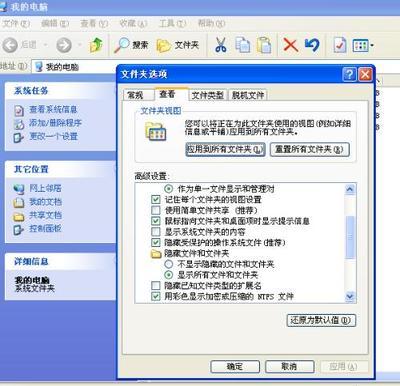发布时间:2022年04月15日 04:55:52分享人:心也死爱以决来源:互联网7
有很多时候文件被隐藏了就会找不到也看不到、那么怎么才能打开隐藏的文件呢?这里介绍下简单的方法,简单几步就能打开被隐藏的文件。这里就演示一下我们常用到的XP系统和win7系统!
怎么打开隐藏的文件夹 精――工具/原料
XP电脑
win7电脑
怎么打开隐藏的文件夹 精――XP系统方法
怎么打开隐藏的文件夹 精 1、
先随便打开磁盘。然后找到工具、在最上面
怎么打开隐藏的文件夹 精 2、
然后点击、选择文件夹选项
怎么打开隐藏的文件夹 精 3、
然后选择查看的选项卡!
怎么打开隐藏的文件夹 精 4、
然后找到隐藏的文件和文件夹
怎么打开隐藏的文件夹 精_怎么显示隐藏文件夹
怎么打开隐藏的文件夹 精 5、
在选择显示所以文件和文件夹然后在点确定
怎么打开隐藏的文件夹 精 6、
最后就能看到被隐藏的文件了
怎么打开隐藏的文件夹 精――win7系统方法
怎么打开隐藏的文件夹 精 1、
先点击开始。打开开始菜单。然后点击控制面板!如图:
怎么打开隐藏的文件夹 精_怎么显示隐藏文件夹
怎么打开隐藏的文件夹 精 2、
打开控制面板菜单之后选择外观选项。。。
怎么打开隐藏的文件夹 精 3、
在这里面我们可以看到显示隐藏的文件和文件夹。点击就可以啦。。
怎么打开隐藏的文件夹 精 4、
另外就是可以进入一个磁盘。然后点击组织。在下拉列表框里面选择文件夹和搜索选项。然后后面的步骤基本和上面的都差不多了。就不演示了。
怎么打开隐藏的文件夹 精_怎么显示隐藏文件夹
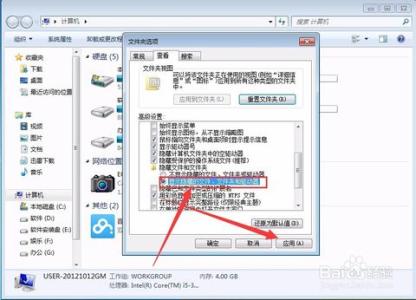
爱华网本文地址 » http://www.413yy.cn/a/8105150103/347676.html
更多阅读

如何找到隐藏文件夹——简介在默认情况下Windwos是不显示隐藏文件夹的,如果想要查看隐藏的文件夹,通常的做法是通过文件夹选项菜单的设置来显示隐藏文件夹。具体实现方法步骤如下。如何找到隐藏文件夹——方法/步骤如何找到隐藏文件

怎么查看隐藏文件夹——简介在我们的电脑中,因各种原因,会产生许多的隐藏文件夹。而无法查看隐藏文件夹,也是电脑的初始设置。小编在这里,介绍下,怎么查看隐藏文件夹:怎么查看隐藏文件夹——方法/步骤怎么查看隐藏文件夹 1、首先打开我的

怎么查看电脑隐藏文件——简介有时候会忘记自己之前设置为隐藏属性的文件放在哪个文件夹了,想要查看时东找西找都找不见,这下该怎么办呢? 怎么查看电脑隐藏文件——方法/步骤怎么查看电脑隐藏文件 1、随便打开一个文件夹,比如打开我的

有很多时候文件被隐藏了就会找不到也看不到、那么怎么才能打开隐藏的文件呢?这里介绍下简单的方法,简单几步就能打开被隐藏的文件。这里就演示一下我们常用到的XP系统和win7系统!怎么打开隐藏的文件夹 精——工具/原料XP电脑win7电脑
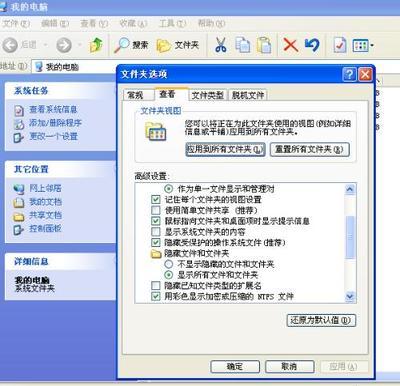
在Windows XP中显示隐藏文件为了防止在无意中误删或更改系统文件,微软设置了文件夹隐藏功能。在很多情况下,我们要求显示隐藏的文件夹,如给系统瘦身,寻找病毒文件等。怎样显示隐藏文件夹呐,下面我价绍几种方法,供大家参考。一.正常情况下(这
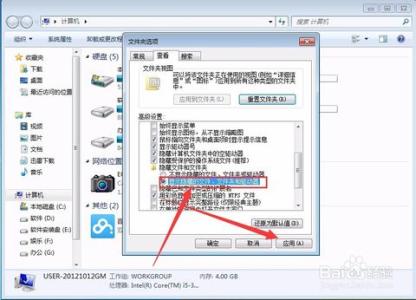
 爱华网
爱华网